本教程是大师级人物那村的人的调色教程,教程几次变换颜色模式,各取其长,作者能够在各模式下操作自如。基本功很厉害。学习的时候我们尽量领会作者的用意。要学以至用。
原图

最终效果

|||
1.打开原图,选择菜单:图像 > 模式 > cmyk模式,按ctrl + alt + ~ 提取高光选区,按ctrl + shift + i 反选,按ctrl + j 复制出来。
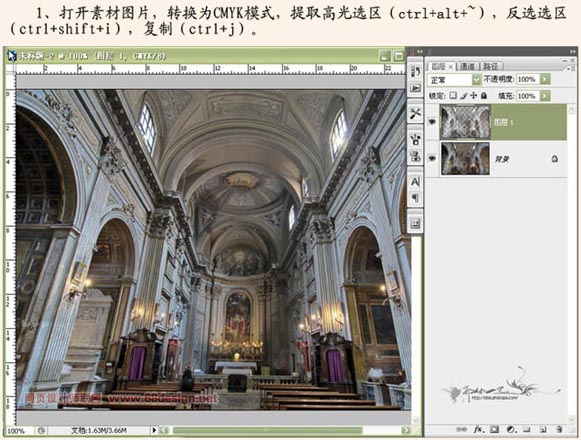
2.选择菜单:图像 > 应用图像 参数设置如下图
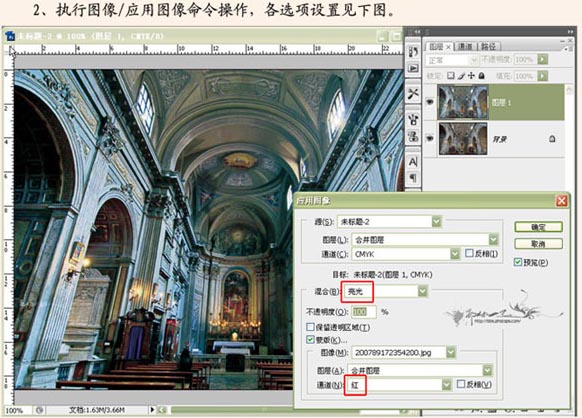
|||
3.在背景图层上面新建一个图层,填充为白色
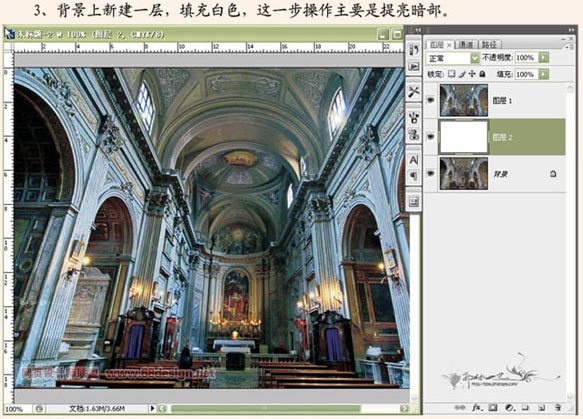
4.回到图层1,创建色彩批调解层,分别对阴影,中间调,高光进行调节,参数设置如下图,确定后把图层混合模式改为“颜色”
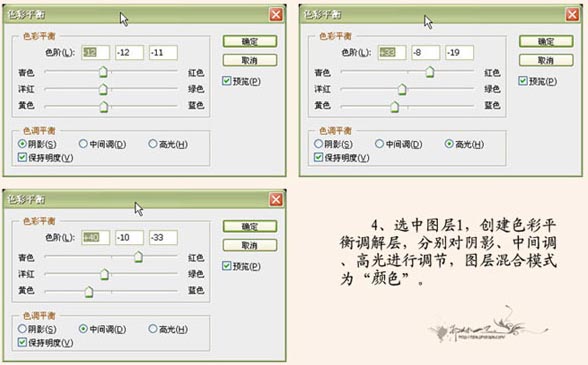
|||
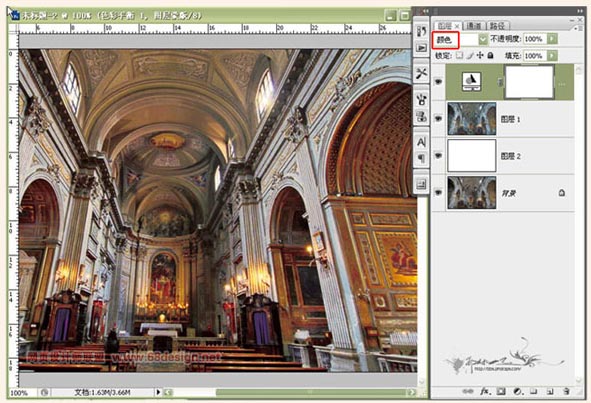
5.复制一层把图层混合模式改为“色相”
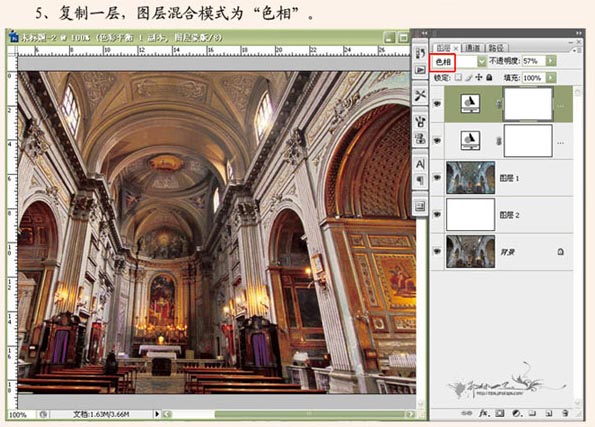
|||
6.按ctrl + shift + alt + e 盖印图层,选择菜单:图像 > 模式 > lab模式,选择菜单:图像 > 应用图像,参数设置如下图左下,确定后重复操作一次,参数设置如右下。

7.选择菜单:图像 > 模式 > rgb模式,执行topaz滤镜锐化。
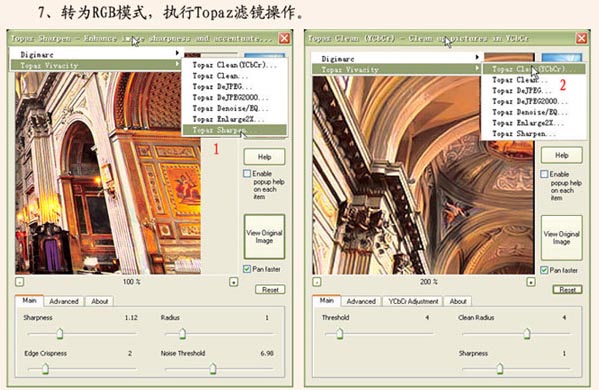
|||
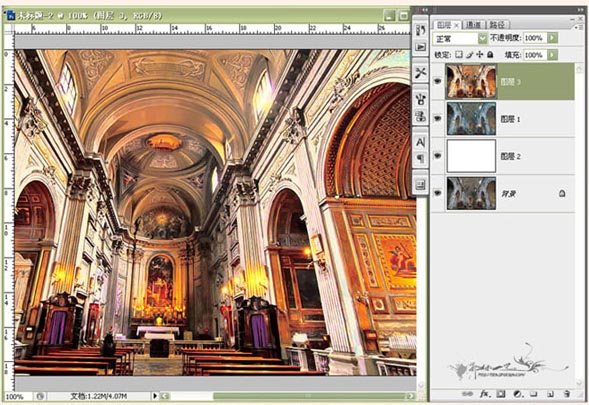
8.提取高光选区,创建曲线调解层,降低高光处理完成最终效果。
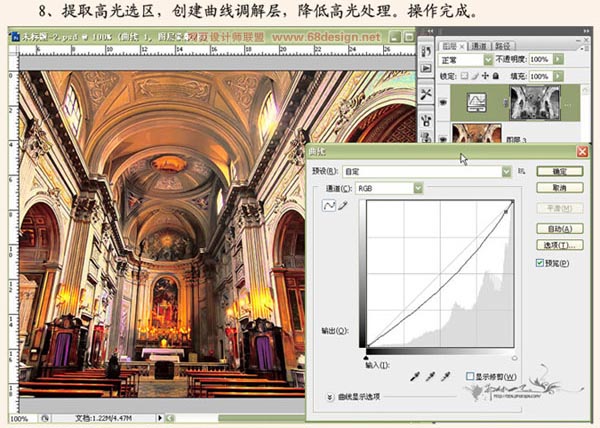

新闻热点
疑难解答